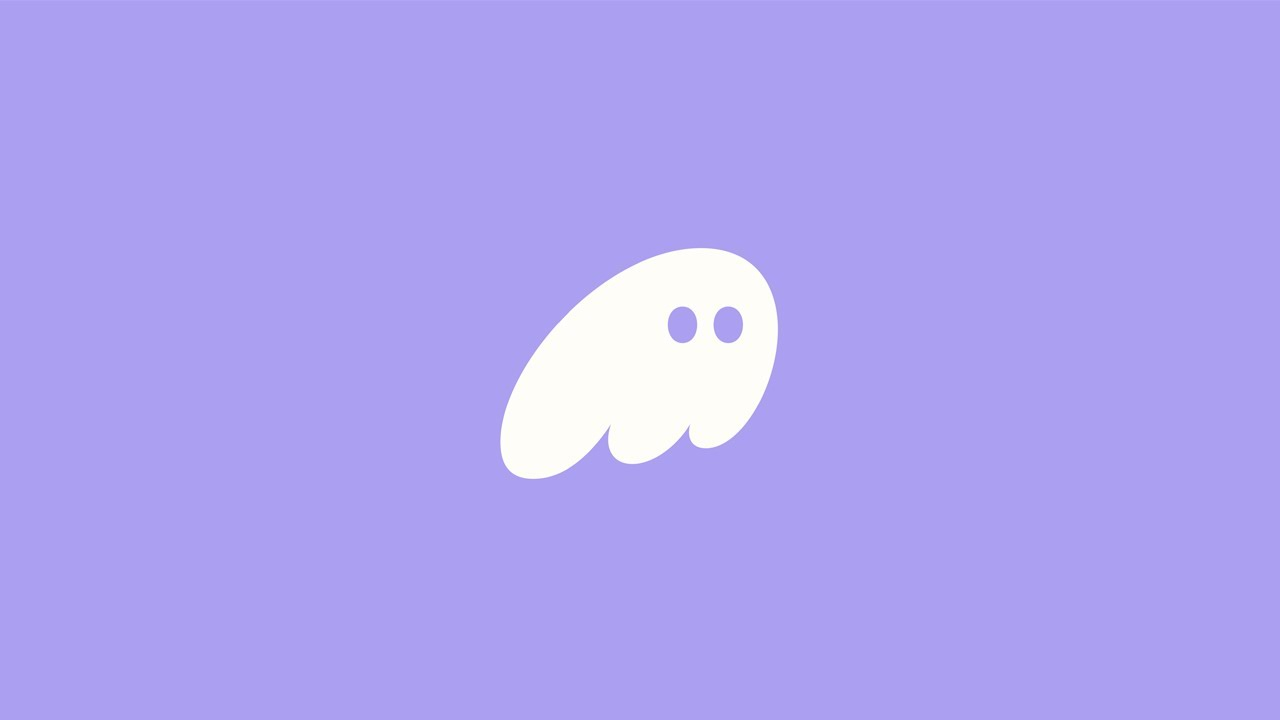电脑文件无法删除怎么办?快速解决删除失败问题方法汇总
时间:2025-09-22
来源:互联网
标签:
欢迎来到电脑问题解决专区,在这里您将看到关于电脑文件无法删除的深度解析和实战技巧。以下是本文精彩内容:

为什么文件会“赖着不走”?
明明点了删除键,系统却弹出“文件正在使用”或“权限不足”的提示?这种删除失败的情况,往往是因为后台程序占用、病毒作祟,或是系统权限的“保护机制”在捣乱。别急着格式化硬盘,试试下面这些更聪明的解法。
暴力删除?先试试这招温柔操作
按下Ctrl+Shift+Esc调出任务管理器,在“进程”选项卡里找到疑似占用文件的程序(比如正在预览的图片查看器),右键结束任务。这时候再回头删除文件,成功率能飙升80%。如果还不行,重启电脑进入安全模式,连系统自带服务都停止运行,这时候再删顽固文件就像切豆腐。
权限不够?直接“夺权”
对着文件右键→属性→安全选项卡,点击“高级”按钮。在所有者栏点击“更改”,输入你的账户名并勾选“替换子容器和对象的所有者”。确定后返回,给当前账户添加“完全控制”权限。这套操作相当于拿到了文件的管理员钥匙,连系统保护文件都能动。
终极武器:命令行黑科技
按Win+R输入cmd,在黑窗口里输入“del /f /q 文件路径”(例如del /f /q C:\顽固文件.txt)。/f参数强制删除只读文件,/q参数静默执行不提示。更狠的可以用“rd /s /q 文件夹路径”连目录带内容一锅端。注意路径别输错,否则可能误删系统文件。
特殊场景解决方案
遇到U盘文件删不掉?先检查写保护开关是否锁定。如果是手机连接的文件夹无法删除,试试断开USB调试模式。某些加密压缩包需要先输入密码解压才能删除原文件。对于声称“不在该位置”的幽灵文件,用磁盘清理工具或第三方文件粉碎机更有效。
预防比解决更重要
定期用CHKDSK检查磁盘错误,关闭无用的开机自启程序。安装软件时别盲目点“下一步”,留意是否捆绑了常驻后台的组件。重要文件建议用云存储备份,真遇到删不掉的“钉子户”就直接重装系统——毕竟时间比文件更值钱。
免责声明:以上内容仅为信息分享与交流,希望对您有所帮助
-
 蚂蚁森林神奇海洋2025年12月30日答案 时间:2025-12-31
蚂蚁森林神奇海洋2025年12月30日答案 时间:2025-12-31 -
 蚂蚁森林神奇海洋2025年12月25日答案 时间:2025-12-31
蚂蚁森林神奇海洋2025年12月25日答案 时间:2025-12-31 -
 蚂蚁森林神奇海洋2025年12月26日答案 时间:2025-12-31
蚂蚁森林神奇海洋2025年12月26日答案 时间:2025-12-31 -
 蚂蚁森林神奇海洋2025年12月28日答案 时间:2025-12-31
蚂蚁森林神奇海洋2025年12月28日答案 时间:2025-12-31 -
 蚂蚁庄园2025年12月29日题目答案最新 时间:2025-12-31
蚂蚁庄园2025年12月29日题目答案最新 时间:2025-12-31 -
 蚂蚁新村2025年12月29日题目答案 时间:2025-12-31
蚂蚁新村2025年12月29日题目答案 时间:2025-12-31
今日更新
-
 胜利女神桃乐丝如何获取
胜利女神桃乐丝如何获取
阅读:18
-
 绝区零照阵容搭配推荐
绝区零照阵容搭配推荐
阅读:18
-
 虚无之印金武是什么
虚无之印金武是什么
阅读:18
-
 绝区零照音擎武器推荐
绝区零照音擎武器推荐
阅读:18
-
 绝区零照驱动搭配推荐
绝区零照驱动搭配推荐
阅读:18
-
 2026年蚂蚁庄园今日答案最新(今日已更新)
2026年蚂蚁庄园今日答案最新(今日已更新)
阅读:18
-
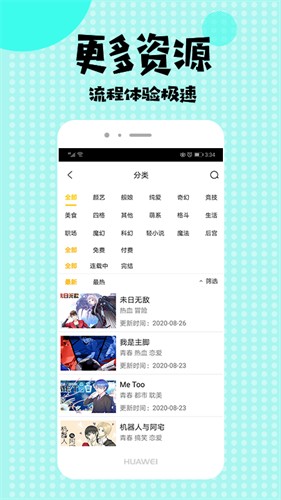 可可漫画官网入口免费下载安装最新版-可可漫画官网下载地址安全无毒
可可漫画官网入口免费下载安装最新版-可可漫画官网下载地址安全无毒
阅读:18
-
 阴阳师雪御前和天照谁更厉害
阴阳师雪御前和天照谁更厉害
阅读:18
-
 豆包官网-网页版快捷登录入口
豆包官网-网页版快捷登录入口
阅读:18
-
 绝区零照抽取建议
绝区零照抽取建议
阅读:18